
Na maior parte, a experiência do Plex Media Server é perfeita. Vocês instale o software do servidor , você aponta seus clientes Plex para ele e começa a assistir seus filmes. Mas às vezes, você vai entrar em seu servidor apenas para ser misteriosamente encerrado. Vamos mergulhar em algumas configurações misteriosas e levá-lo de volta ao nirvana da mídia.
RELACIONADOS: Como configurar o Plex (e assistir a seus filmes em qualquer dispositivo)
O problema se manifesta de algumas maneiras diferentes, mas o elemento comum é que quando você faz login no painel de controle baseado na web para o servidor Plex, você não consegue acessar o painel de controle e obtém um erro como “ Você não tem permissão para acessar este servidor. ” Ou, se você já se envolveu com vários servidores ou removeu e instalou seu servidor Plex na mesma máquina com uma conta diferente, não será possível fazer login com a conta que deseja usar.
O problema é que nos bastidores do Registro do Windows (ou em arquivos de configuração baseados em texto no macOS e Linux), há um problema com a forma como as credenciais de login da sua conta foram armazenadas. Mergulhando nas configurações e apagando os tokens armazenados para o seu login, você pode forçar o Plex a solicitá-los novamente e obter um novo login sem erros.
Observação: antes de prosseguirmos, para ser claro, este processo não é para redefinir sua senha e obter uma nova da empresa Plex (se você precisar fazer isso, você pode fazer isso aqui ) Em vez disso, trata-se de forçar o servidor Plex local a esquecer as informações inseridas anteriormente para que você possa reinseri-las e autenticar-se adequadamente com o servidor de login Plex central.
Como redefinir seu token de login Plex
Embora as informações básicas que precisamos remover (para acionar a redefinição) sejam exatamente as mesmas em todos os sistemas operacionais, essas informações estão localizadas em um local diferente, dependendo do seu sistema. Vamos primeiro dar uma olhada em como redefinir seu token de login no Windows e, em seguida, destacar onde encontrar os arquivos necessários no macOS e Linux (e outros sistemas operacionais derivados do UNIX).
Antes de realizar qualquer edição em qualquer sistema operacional, pare o seu Plex Media Server primeiro .
Windows: exclua as entradas de registro apropriadas
Abra o Editor do Registro digitando “regedit” na caixa de pesquisa do Menu Iniciar e execute o aplicativo. Dentro do registro, navegue até
Computer \ HKEY_CURRENT_USER \ Software \ Plex, Inc. \ Plex Media Server
na árvore à esquerda, conforme mostrado abaixo.
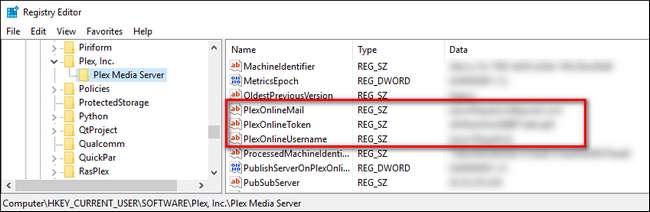
Localize as quatro entradas a seguir:
- PlexOnlineMail
- PlexOnlineToken
- PlexOnlineUsername
- PlexOnlineHome (apenas alguns usuários terão isso - se você não estiver usando o recurso de usuários gerenciados Plex Home, você não terá essa entrada).
Clique com o botão direito em cada uma dessas entradas e selecione “Excluir”.
Essas quatro entradas correspondem ao seu endereço de e-mail, um identificador exclusivo fornecido pelo servidor Plex central, seu nome de usuário e seu status do Plex Home, respectivamente. Removê-los forçará seu servidor Plex a preenchê-los novamente na próxima vez que você tentar fazer login em seu servidor a partir de seu navegador.
macOS: edite o arquivo Plist
No macOS, os mesmos tokens estão localizados dentro do arquivo com.plexapp.plexmediaserver.plist, que você encontrará no diretório ~ / Library / Preferences /. A maneira mais rápida de editar o arquivo é abrir o FInder, clicar em Ir> Ir para a pasta na barra de menu e colar
~ / Biblioteca / Preferências /
na caixa que aparece. A partir daí, role para baixo até ver o arquivo com.plexapp.plexmediaserver.plist. Certifique-se de parar o servidor Plex antes de realizar a seguinte edição.
Abra o arquivo com um editor de texto e remova as seguintes entradas:
<key> PlexOnlineHome </key>
<true />
<key> PlexOnlineMail </key>
<string> [email protected] </string>
<key> PlexOnlineToken </key>
<string> XXXXXXXXXXXXXXXXXXXXX </string>
<key> PlexOnlineUsername </key>
<string> YourUserName </string>
Você pode não ter uma entrada para “PlexOnlineHome” se não usar o recurso Plex Home, mas deve ter uma entrada para os três tokens restantes. Depois de editar e salvar o arquivo, inicie o Plex Media Server novamente e faça login no servidor a partir do navegador para se autenticar novamente.
Linux: edite o arquivo Preferences.xml
No Linux, você só precisa fazer uma pequena edição em um arquivo de configuração baseado em texto - neste caso, Plex's
Preferences.xml
. A localização geral do arquivo no Linux é
$ PLEX_HOME / Library / Application Support / Plex Media Server /
, mas está localizado em
/ var / lib / plexmediaserver / Library / Application Support / Plex Media Server /
para instalações de Debian, Fedora, Ubuntu e CentOS. Se você tiver um sistema operacional derivado do UNIX como o FreeBSD ou um dispositivo NAS,
verifique a lista completa de locais aqui
.
Abra o
Preferences.xml
arquivo no editor de texto de sua escolha. Localize e remova as seguintes entradas:
PlexOnlineHome = "1"
PlexOnlineMail="[email protected]"
PlexOnlineToken = "XXXXXXXXXXXXXXXXXXXXX"
PlexOnline Username = "YourUserName"
Salve o arquivo e inicie o Plex Media Server novamente. Faça login em seu servidor a partir de seu navegador da web com suas credenciais Plex e você deve estar instalado e funcionando novamente.
Isso é tudo que há para fazer. Por mais frustrante que possa ser o problema de login fantasma, assim que você localizar o arquivo correto e fizer uma pequena edição, estará de volta aos negócios e poderá fazer o login com suas credenciais Plex.







